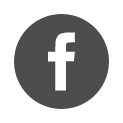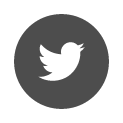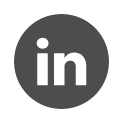Home / Licenses / Vérifier les prérequis / Activate a new hardlock key / Besoin d’aide ? / Activation manuelle d’une clé monoposte ou réseau
Activation manuelle d’une clé monoposte ou réseau
L’activation manuelle consiste en trois étapes :
- Vérification des versions Sentinel LDK de Thales
- Création du fichier .c2v
- Application du fichier .v2c
Ces opérations s’effectuent en local sur l’ordinateur qui héberge la clé.
1. Vérification des versions Sentinel LDK de Thales
Avant d’appliquer l’activation manuelle, assurez -vous de disposer de la dernière version du Runtime Sentinel LDK de Thales (9.14).
Consultez la version installée du Runtime Sentinel LDK sur votre poste
Si nécessaire, veuillez suivre les étapes ci-dessous sur le poste qui héberge la clé :
– Télécharger Thales kit Sentinel LDK 9.14 contenant deux répertoires :
Kit_Sentinel_LDK_X.XX et LMTerrasol X.X.X (où XX est la version des outils)
La version 9.14 est supportée par les systèmes d’exploitation Microsoft suivants :
- Windows Server® 2016
- Windows Server® 2019
- Windows Server® 2022
- Windows 10® Version 22H2
- Windows 11®
– Décompresser le fichier zip et lancer le fichier hasp_drivers_setup.bat qui se trouve dans le répertoire Kit_Sentinel_LDK_X.XX précédemment téléchargé
L’installation doit être menée avec les droits administrateur.
2. Création du fichier c2v
Ouvrir l’exécutable Rus_IXMZK_XX.exe qui se trouve dans le répertoire Kit_sentinel_LDK.
Une fenêtre Windows a protégé votre ordinateur s’ouvre :
Les antivirus évoluant sans cesse, il est probable que celui de votre ordinateur considère cet exécutable comme indésirable.
Cliquer sur Informations complémentaires puis sur Exécuter quand même.
Au besoin, autoriser ce fichier depuis la fenêtre de l’antivirus.
- Onglet Collecter le statut
- Cocher :
- Nouvelle clé : L’installation d’une nouvelle clé de protection
- Mise à jour d’une clé : La mise à jour d’une clé de protection
- Si plusieurs clés sont accessibles en local, il convient de sélectionner la clé à mettre à jour,
Si une seule clé est accessible, cliquer sur Collecter les informations pour générer le fichier c2v
- L’envoyer au support technique Terrasol en précisant le contexte de votre demande :
- Indiquer la difficulté rencontrée (explications, impressions d’écran… ) et
- Envoyer les impressions d’écran des pages suivantes:
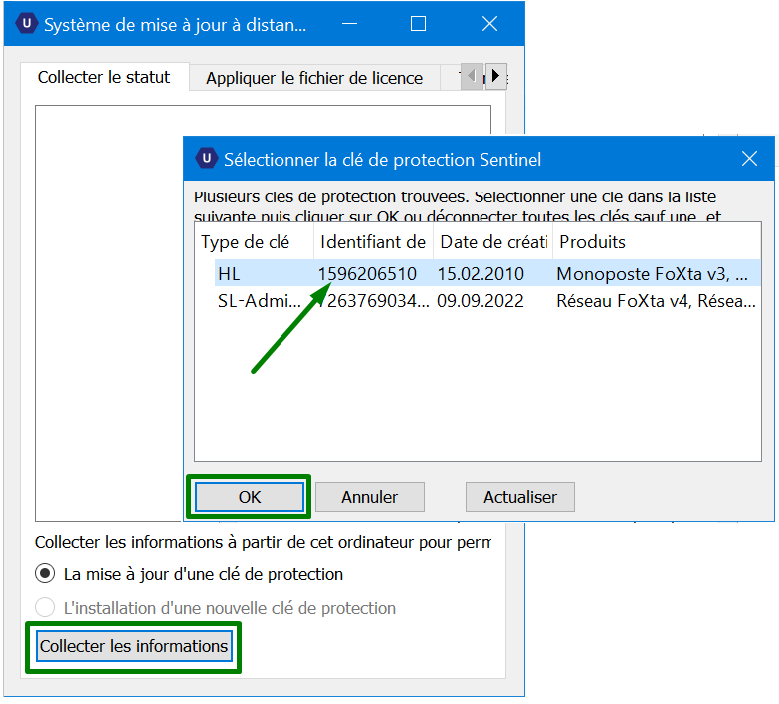
3. Application du fichier v2c
Suite à la réception du fichier v2c de la part de Terrasol, veuillez l’enregistrer dans votre environnement. Celui-ci doit être accessible par l’ordinateur qui héberge la clé.
Lancer l’exécutable R
- Onglet Appliquer le fichier de licence
- Cliquer sur le bouton […] à droite du champ Mettre à jour le fichier
- Sélectionner le fichier v2c
- Cliquer sur le bouton Appliquer la mise à jour
Le message La mise à jour a été écrite indique la réussite de l’opération.
 espace distributeurs
espace distributeurs